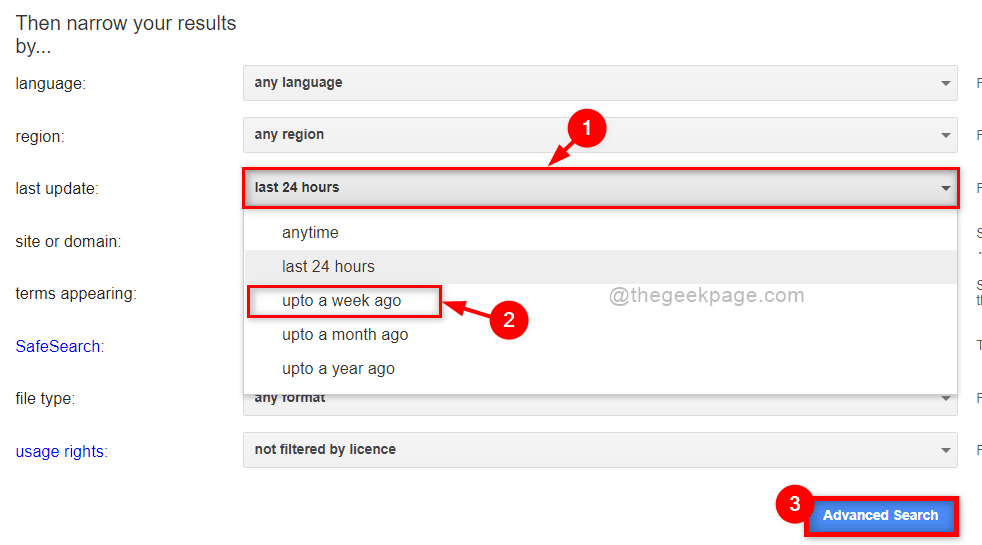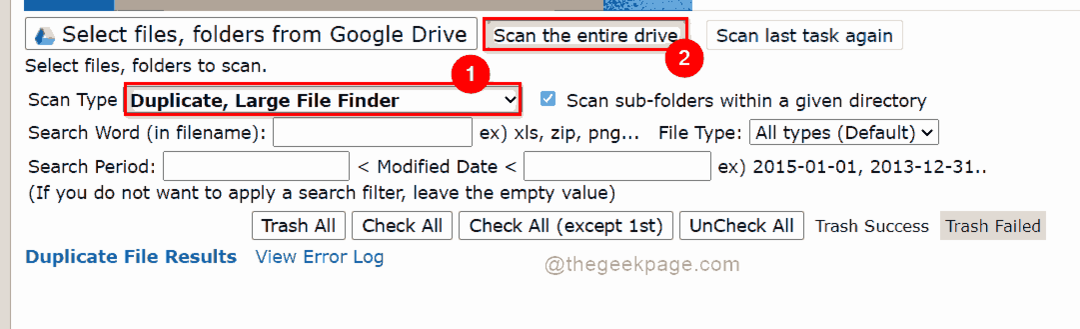Autorius Namratha Nayak
Daugelis vartotojų, turinčių „Google“ disko darbalaukio versiją, pranešė matę klaidos pranešimą Klaida įkeliant Python DLL atidarius programą arba pradėjus sinchronizavimo procesą. Ši klaida rodo DLL failą pavadinimu python27.dll ir rodomas an klaidos kodas 5.
Galimos šios klaidos naudojant „Google“ disko darbalaukio programą priežastys yra šios:
- Problema dėl leidimų, neleidžiančių sinchronizuoti funkcijai sąveikauti su serveriais
- „Google“ disko nesuderinamumas su „Windows“ versija
- Administracinių leidimų trūkumas
- Sugadintų disko failų buvimas laikinajame aplanke
- Nėra „Visual C++“ perskirstomo paketo
- Senesnė „Google“ disko versija
Perskaitykite šį straipsnį, kad gautumėte pagalbos, jei susiduriate su šia klaida naudodami „Google“ diską „Windows“ kompiuteryje.
Turinys
1 pataisymas – keisti leidimus
Vartotojai pastebėjo, kad laikinojo katalogo leidimų pakeitimas padėjo jiems išspręsti šią „Google“ disko problemą.
1. Paspauskite Windows + E atidaryti Failų naršyklė.
2. Naršymo juostoje nukopijuokite ir įklijuokite šią vietą:
%UserProfile%\AppData\Local\

3. Viduje konors Vietinis Aplankas, ieškokite Temp aplanką. Dešiniuoju pelės mygtuku spustelėkite ant jo ir pasirinkite Savybės.

4. Eikite į Saugumas skirtuką ir spustelėkite Išplėstinė mygtuką lango apačioje.

5. Dabar pamatysite leidimų sąrašą Išplėstiniai saugos nustatymai, skirti Temp langas.
6. Pasirinkite kiekvieną leidimą Leidimų įrašai ir spustelėkite Pašalinti mygtuką. Turite pašalinti visus leidimų įrašus.

7. Pažymėkite langelį šalia parinkties Pakeiskite visus antrinio objekto leidimo įrašus paveldimomis šio objekto leidimo įrašais.
8. Spustelėkite Taikyti ir tada toliau Gerai pritaikyti pakeitimus.

9. Perkrauti savo kompiuterį. Dabar patikrinkite, ar problema išspręsta po paleidimo.
2 pataisymas – paleiskite „Google“ disko vykdomąjį failą suderinamumo režimu
1. Paspauskite Windows + S ir tipas Google diskas ieškoti vykdomojo failo vietos.
2. Dešiniuoju pelės mygtuku spustelėkite apie rezultatą ir pasirinkite parinktį Atidaryti failo vietą.

3. Atsidariusiame lange, dešiniuoju pelės mygtuku spustelėkite įjungta „Google“ disko vykdomasis failas ir pasirinkite Savybės.

4. Viduje konors Savybės langą, pasirinkite Suderinamumas skirtuką.
5. Patikrinti šalia esantį langelį Paleiskite šią programą suderinamumo režimu pagal Suderinamumo režimu grupė. Naudodami išskleidžiamąjį meniu pasirinkite Windows 7 sąraše.
6. Dabar spustelėkite Taikyti ir tada toliau GERAI.

7. Dukart spustelėkite paleisti vykdomąjį failą ir patikrinti, ar klaida vis dar vyksta.
3 pataisymas – priskirkite administravimo leidimus vykdomiesiems diskams
1. Sekti 1–4 žingsniai in Pataisyti 2 pateikta aukščiau.
2. Viduje konors Suderinamumas skirtukas, varnele šalia esantį langelį Paleiskite šią programą kaip administratorius.
3. Spustelėkite Taikyti ir tada toliau Gerai norėdami išsaugoti pakeitimus.

4. Atidarykite „Google“ diską ir patikrinkite, ar problema išspręsta.
4 pataisymas – ištrinkite failus temp
1. Paspauskite Windows + R atidaryti Bėk. Tipas %UserProfile%\AppData\Local\ ir paspauskite Enter.
2. Raskite Temp aplanką ir atidarykite jį.

3. Paspauskite Ctrl + A norėdami pasirinkti visus failus Temp aplanką.
4. Norėdami ištrinti šiuos laikinuosius failus, paspauskite Shift + Delete.

5. Perkraukite savo sistemą ir patikrinkite, ar problema išspręsta.
5 pataisymas – įdiekite Microsoft Visual C++ 2008 SP1 perskirstomą paketą
1. Atidarykite naršyklę ir spustelėkite tai nuoroda norėdami atsisiųsti Visual C++ 2008 SP1 Perskirstomas paketas.
2. Pasirinkite kalba ir spustelėkite parsisiųsti mygtuką.

3. Dabar pasirinkite vykdomąjį failą pagal „Windows“ versiją. Patikrinti vcredist_x86.exe jei naudojate 32 bitų versiją, pasirinkite kitą vcredist_x64.exe.

4. Spustelėkite Kitas ir palaukite, kol bus atsisiųsta vykdomoji programa.
5. Atidarykite vykdomąjį failą ir užbaikite diegimo procesą.
6. Baigus diegti, perkrauti kompiuterį ir patikrinkite, ar problema vis dar išlieka.
6 pataisymas – atnaujinkite „Google“ diską į naujausią versiją
1. Atviras Vykdyti („Windows“ + R) ir tipas appwiz.cpl atidaryti Programos ir funkcijos.

2. Slinkite žemyn ir ieškokite Google diskas įdiegtų programų sąraše.
3. Dešiniuoju pelės mygtuku spustelėkite ant jo ir pasirinkite Pašalinkite. Patvirtinkite pašalinimo procesą spustelėdami Taip viduje konors UAC.

4. Perkrauti jūsų kompiuteryje, kai pašalinimas bus baigtas.
5. Atidarykite naršyklę ir spustelėkite tai nuoroda Atsisiųsti Google diskas darbalaukiui.
6. Spustelėkite ant Atsisiųsti diską darbalaukiui mygtuką, norėdami atsisiųsti diegimo programą.

7. Užbaikite diegimo procesą naudodami atsisiųstą vykdomąjį failą ir vadovaudamiesi ekrane pateikiamomis instrukcijomis.
8. Kai diegimas bus baigtas, perkrauti kompiuterį ir patikrinkite, ar klaida vis dar egzistuoja.
Ačiū, kad skaitėte.
Tikimės, kad atlikę šiame straipsnyje pateiktus pataisymus galėsite naudoti „Google“ diską be jokių python DLL klaidų. Komentuokite ir praneškite mums, kaip išspręsti problemą.